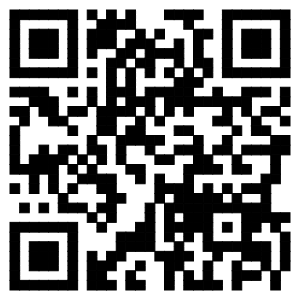
在 WinCC 画面中无论是添加“输入/输出域”还是通过动态对话框组态对象属性的动画,或者是通过 C 脚本或 VB 脚本编写属性动画,都需要选择更新周期。通常建议同一画面中尽量使用统一的更新周期,例如 2 秒,如图 1 。
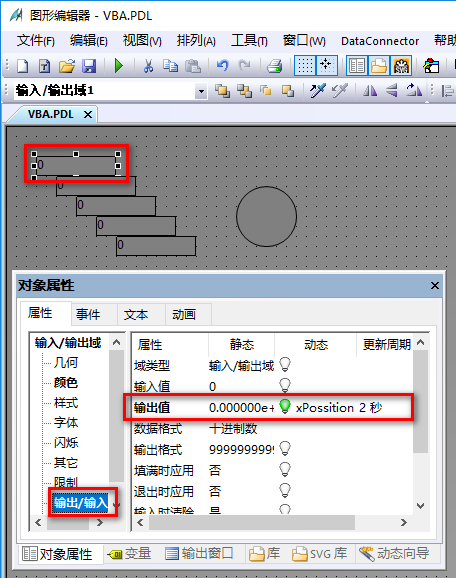
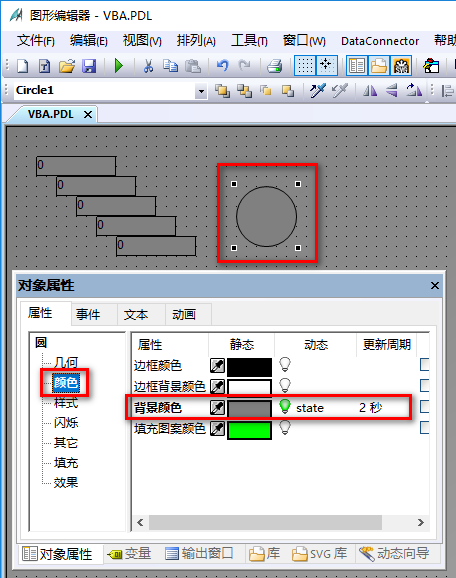
图 1
对于画面上的众多对象,一旦后期希望调整更新周期,这将是一件工作量巨大的任务。
WinCC 提供了 VBA 功能,可以通过 VBA 编写代码的方式批量的统一修改更新周期。例如,将画面中所有的输入/输出域更新周期统一更改为 1 秒。
点击画面编辑器的“工具 > 宏 > Visual Basic 编辑器”打开 VB 编辑器,如图 2 。
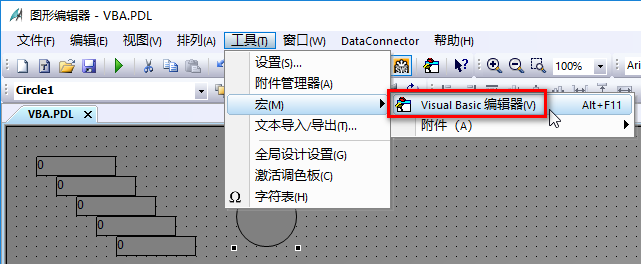
图 2
输入修改输入/输出域更新周期的代码,并执行,如 图 3 。
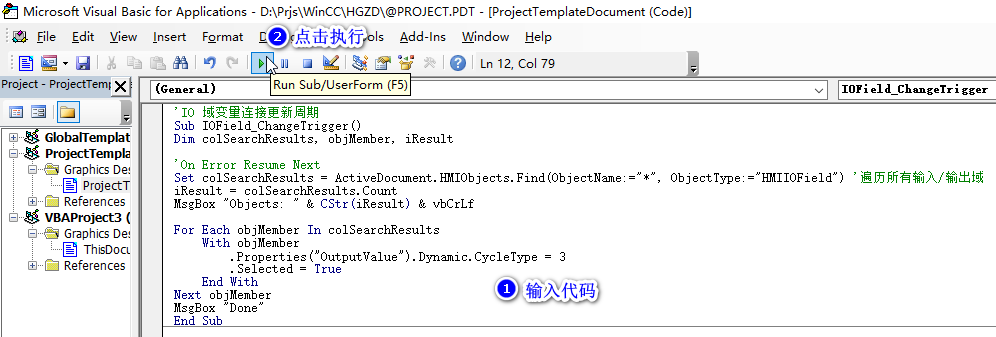
图 3
代码 :.Properties("OutputValue").Dynamic.CycleType = 3 中的 3 代表更新周期 1 秒。更新周期对应表如下:
| 更新周期 | 分配值 |
| 有变化时 | 0 |
| 250 毫秒 | 1 |
| 500 毫秒 | 2 |
| 1 秒 | 3 |
| 2 秒 | 4 |
| 5 秒 | 5 |
| 10 秒 | 6 |
| 1 分钟 | 7 |
| 5 分钟 | 8 |
| 10 分钟 | 9 |
| 1 小时 | 10 |
| User cycle 1 | 11 |
| User cycle 2 | 10 |
| User cycle 3 | 13 |
| User cycle 4 | 14 |
| User cycle 5 | 15 |
| 画面周期 | 255 |
执行成功后,当前画面中的所有输入/输出域的更新周期都变为 1 秒,如图 4 。
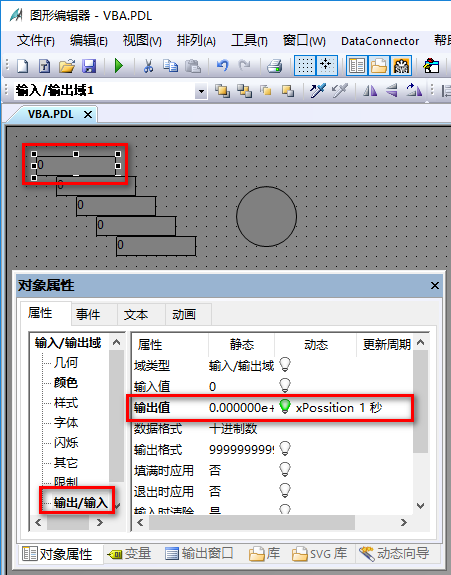
图 4
为画面对象组态了直接连接变量的动态属性,例如“圆”对象的背景色,并设置更新周期如图 1 右。如果希望修改更新周期为 1 秒,则输入修改对象背景色动画更新周期的代码,并执行,如图 5 。
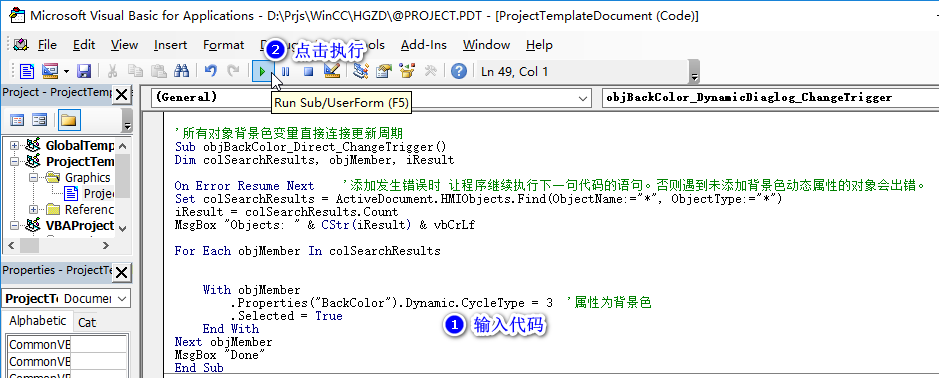
图 5
执行成功后,当前画面中的所有对象的背景色直接连接变量的动画更新周期都变为 1 秒。
背景色属性在代码中应该如何写?或者其它属性应该如何写?可按照图 6 获取属性的英文名称。

图 6
为画面对象组态了动态对话框、C 脚本或者VB 脚本的动态属性,例如“圆”对象的背景色,并设置更新周期为标准周期如图 7 。
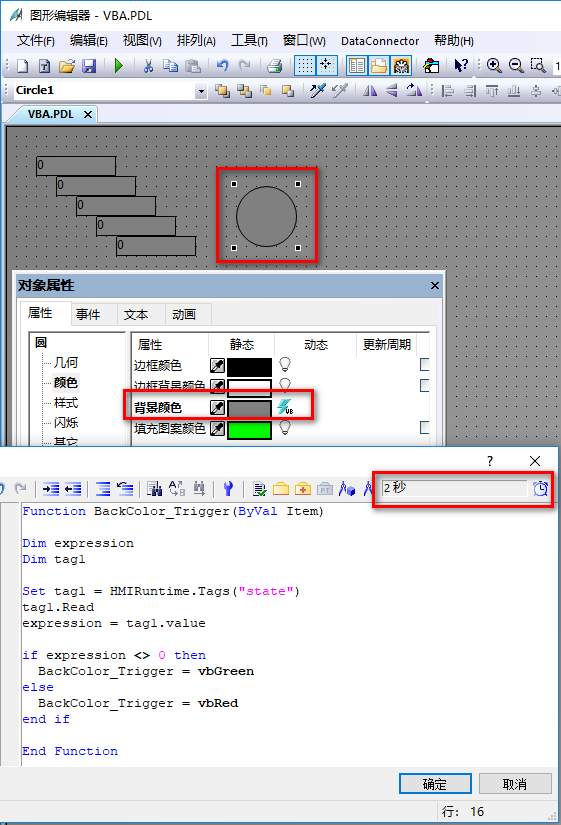
图 7
如果希望修改更新周期为 1 秒,则输入修改对象背景色动画更新周期的代码,并执行,如图 8 。
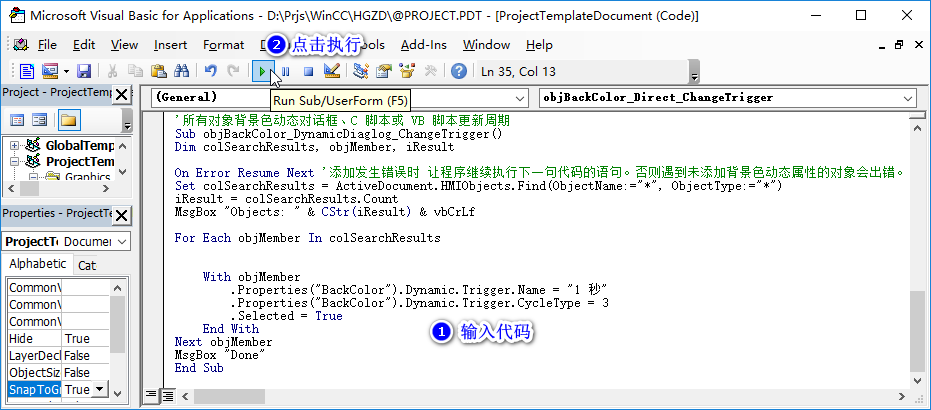
图 8
执行成功后,当前画面中的所有对象的背景色动态对话框、 C 脚本或 VB 脚本动画更新周期都变为 1 秒。
为画面对象组态了动态对话框、C 脚本或者VB 脚本的动态属性,例如“圆”对象的背景色,并设置更新周期为标变量如图 9 。
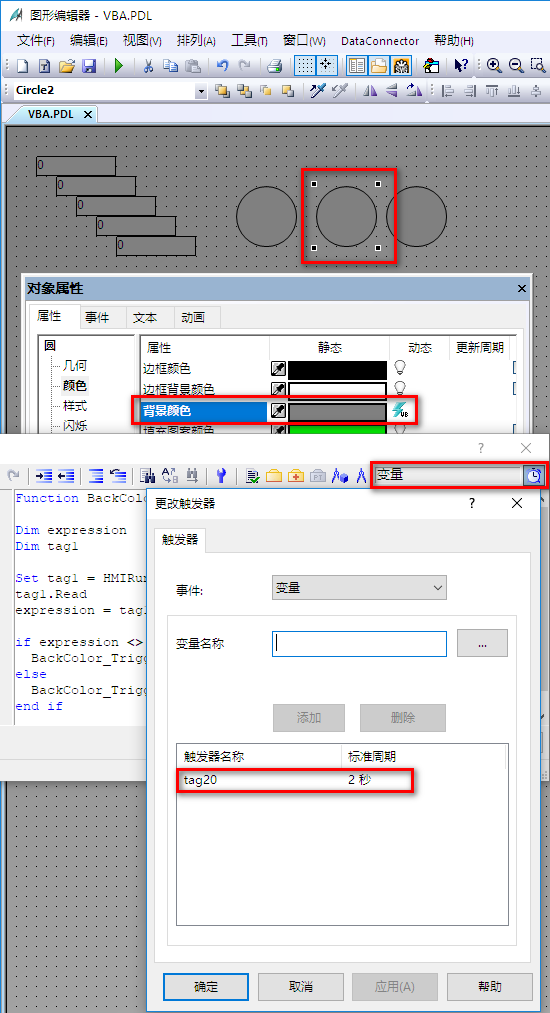
图 9
如果希望修改更新周期为 1 秒,则输入修改对象背景色动画更新周期的代码,并执行,如图 10 。
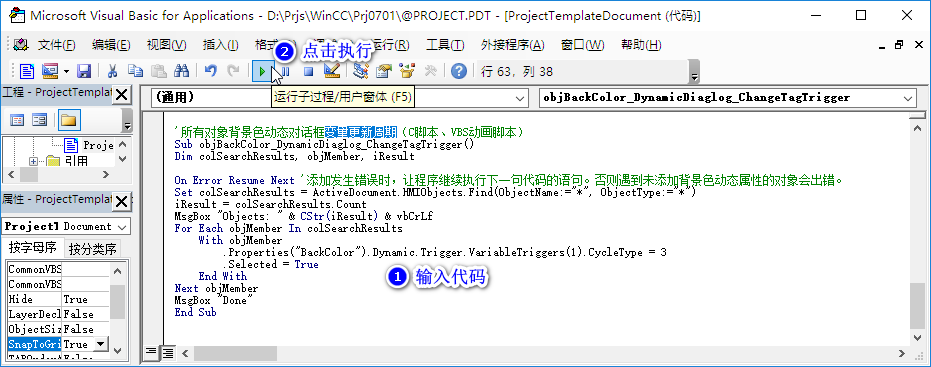
图 10
执行成功后,当前画面中的所有对象的背景色动态对话框、 C 脚本或 VB 脚本动画变量更新周期都变为 1 秒。